开机后电脑假死只有鼠标能动怎么办 电脑桌面卡住只有鼠标能动的解决方法
更新日期:2023-08-25 19:00:21
来源:网友投稿
开机后电脑假死只有鼠标能动怎么办?相信很多小伙伴在使用电脑的时候会碰到这个问题,想必这种情况让大家很是烦恼,系统城软件园现在为大家带来电脑桌面卡住只有鼠标能动的三种解决方法,适用于win10、win7系统,同时笔记本和台式电脑通用,有需要的小伙伴快来系统城看看吧。

开机后电脑假死只有鼠标能动怎么办?
方法一、
1.在键盘上同时按下Ctrl+Alt+Del组合键选择启动任务管理器,进入页面点击文件,选择运行新任务;
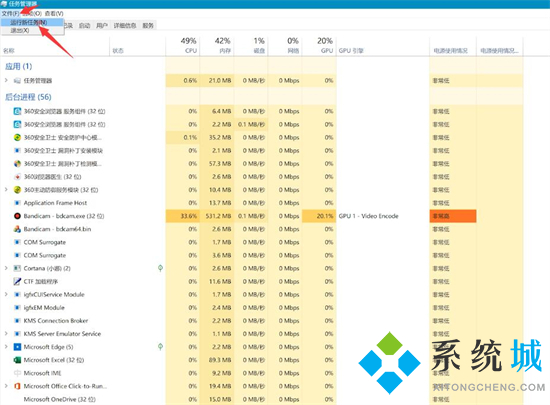
2.输入Explorer.exe,点击确定。
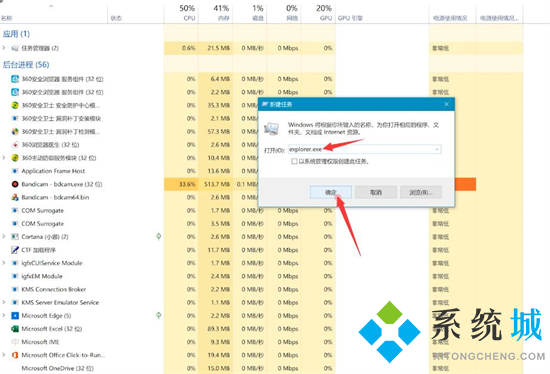
方法二、
1.按win+r键打开运行,输入regedit回车打开注册表编辑器;
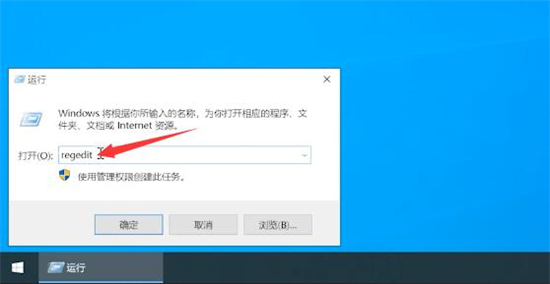
2.依次点击展开HKEY_Local_MACHINE\Software\Microsoft\Windows NT\CurrentVersion\Winlogon;
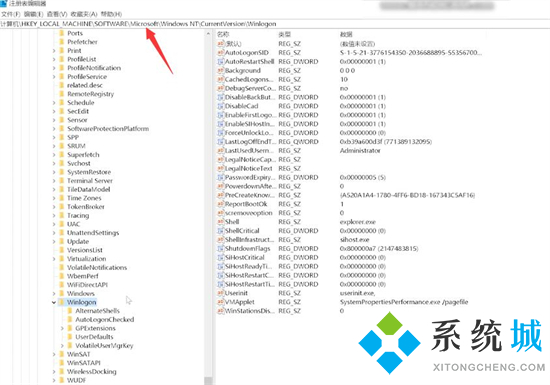
3.选中Winlogon,在右侧找到Shell,并双击它打开编辑字符串;
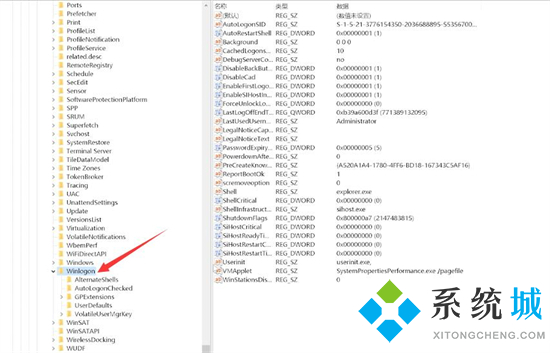
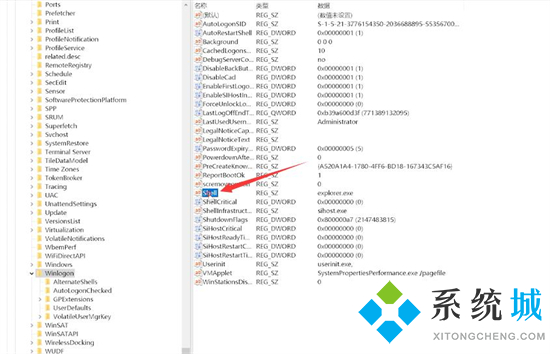
4.将数值数据改为explorer.exe,点击确定,再重启电脑即可恢复正常。
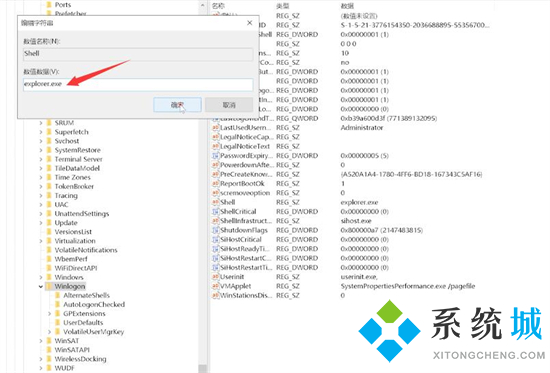
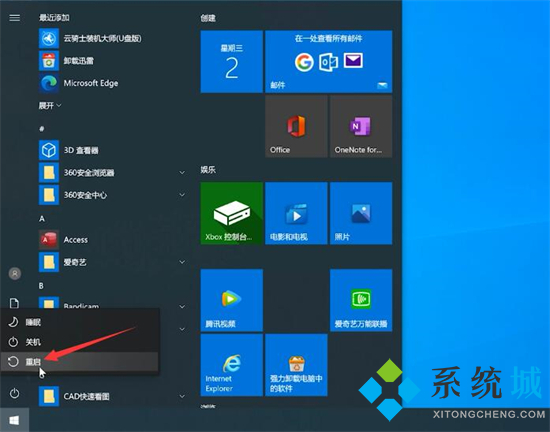
方法三、
1.借助命令修复,我们先尝试在黑屏界面同时按住win+X打开隐藏菜单,点击“Windows Powershell(管理员)”打开 ;
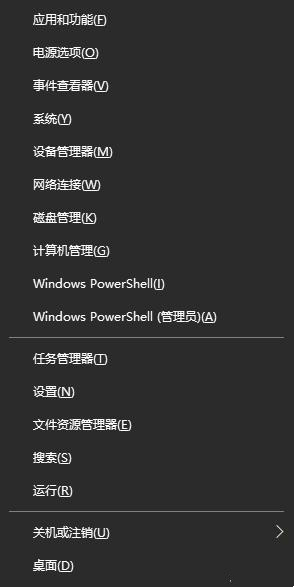
2.输入代码:【Get-AppXPackage -AllUsers | Foreach {Add-AppxPackage -DisableDevelopmentMode -Register “$($_.InstallLocation)\AppXManifest.xml”}】回车;
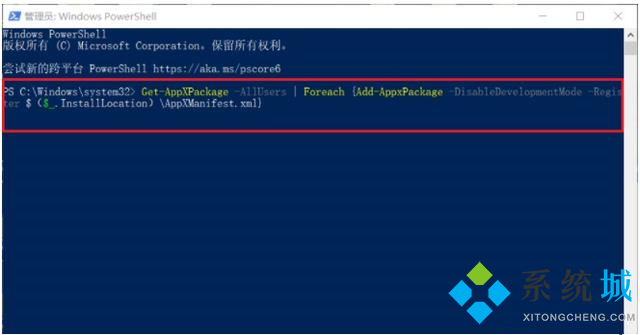
3.等待“系统部署进程”操作的完成,整个过程大概需要2至10分钟左右的时间,完毕之后电脑系统就可以正常使用了。
以上就是小编为大家带来的电脑桌面卡住只有鼠标能动的三种解决方法了,希望能帮助大家解决开机后电脑假死只有鼠标能动怎么办这个问题。
- monterey12.1正式版无法检测更新详情0次
- zui13更新计划详细介绍0次
- 优麒麟u盘安装详细教程0次
- 优麒麟和银河麒麟区别详细介绍0次
- monterey屏幕镜像使用教程0次
- monterey关闭sip教程0次
- 优麒麟操作系统详细评测0次
- monterey支持多设备互动吗详情0次
- 优麒麟中文设置教程0次
- monterey和bigsur区别详细介绍0次
周
月











